如何制作自動更新雙向跳轉的目錄索引

轉轉大師PDF轉換器
支持40多種格式轉換,高效辦公
文件中如果有多張工作表,切換就成了問題。尤其是提交給老板的文件更應該考慮工作表的快速切換。通常采用目錄索引的方式進行工作表的切換。只不過常見的目錄索引做法存在單向跳轉,或者目錄擠占頁面的情況。本篇教程,則通過最簡單的3步操作——都是復制粘貼給出的代碼,實現自動更新、雙向跳轉,并且不擠占工作頁面的目錄。
工作中,如果數據量大工作表多文件,查看數據就需要來回切換工作表,操作很不便。于是就有了目錄索引。網上Excel目錄索引教程有兩種,都只實現了單向跳轉。
第1種,目錄只存在“目錄”工作表里:單擊目錄,切換到需要的工作表。
缺點:
只是單向跳轉,無法從工作表返回目錄,工作表之間的切換仍然很不方便,需要單擊工作表標簽才能切換。
目錄不會自動更新。增加新的工作表后,需要在目錄里手動填充公式才能更新目錄。
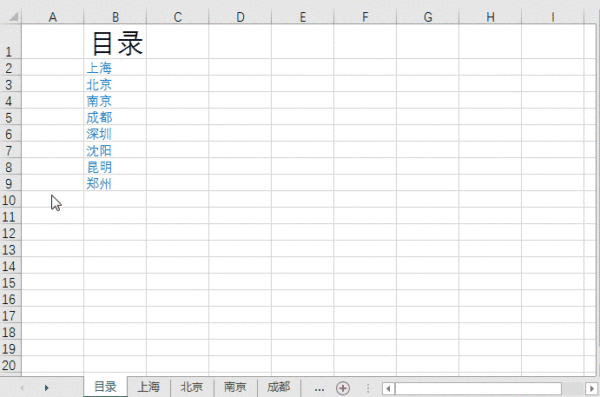
第2種,目錄存在所有工作表里:單擊目錄,可以方便的在各個工作表中切換。
缺點:
目錄擠占頁面空間。
目錄不會自動更新。增加新的工作表后,需要在目錄里手動填充公式才能更新目錄。

今天要分享給大家的是做可以雙向跳轉、自動更新的目錄索引:
單擊目錄,跳轉到工作表,雙擊工作表單元格,跳轉到目錄
增加、刪除了工作表后,目錄自動更新,不用手動填充公式
不但能快速實現工作表之間的切換,目錄也不擠占頁面空間。
效果如下:
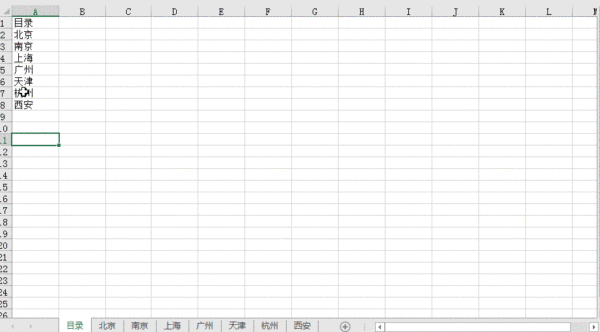
制作過程:
第一步:生成工作表目錄
(1)輸入代碼
按Alt+F11打開VBA編輯器,然后在左側工程資源管理器窗口,雙擊EXCEL對象里面的“Sheet1(目錄)”,在右側的代碼窗口輸入如下代碼(加QQ群:920864360可以下載代碼):
Private Sub worksheet_activate()
Dim i As Integer, ss As String
Range("a:a").Clear '清空A列
For i = 1 To Worksheets.Count
Range("A" & i).Value = Worksheets(i).Name '逐個獲取工作表名稱
Next i
End Sub
單引號'用于代碼注釋,其后的信息在VBA窗口里會顯示為綠色,不會作為代碼執行。
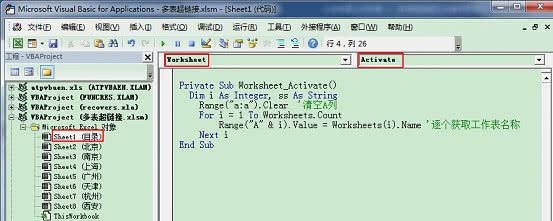
解析:
Activate表示工作表激活。上述代碼表示:一旦從其他工作表跳轉到“目錄”工作表,就執行代碼,逐個獲取工作表的名稱,在目錄工作表的 A列生成目錄。
(2)生成目錄
首先單擊任何一個非目錄工作表,然后再單擊切換到“目錄”工作表,完成目錄生成。
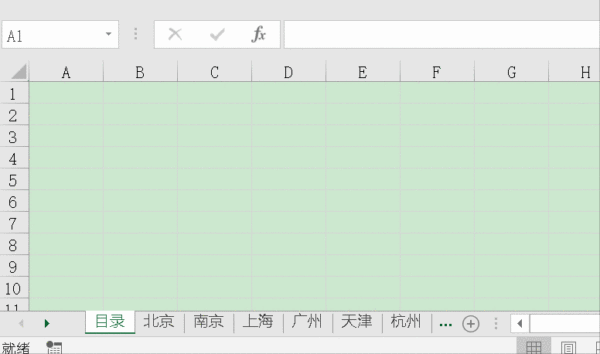
第二步:目錄跳轉到各工作表
打開VBA編輯器,雙擊EXCEL對象里面的“Sheet1(目錄)”,在右側的代碼窗口輸入如下代碼:
Private Sub worksheet_SelectionChange(ByVal target As Range)
Dim sht As Worksheet
If target.Count > 1 Then Exit Sub '單擊多個單元格不執行代碼
On Error Resume Next '碰到錯誤繼續執行
Set sht = Worksheets(target.Value) '查看是否存在以Target.Value命名的工作表
If Err.Number = 0 Then '如果錯誤為0,即工作簿存在以Target.Value命名的工作表,否則就不執行代碼
Worksheets(target.Value).Activate '激活該工作表
End If
End Sub
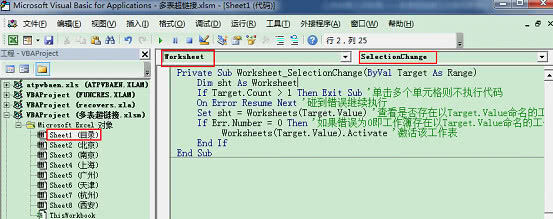
解析:
SelectionChange表示點擊單元格。上述代碼意思:單擊目錄列中的某單元格就會跳轉到以該單元格值命名的工作表。為了排除錯誤跳轉,代碼還設置了單擊多個單元格不跳轉、如果不存在以單元格值命名的工作表也不跳轉等規則。
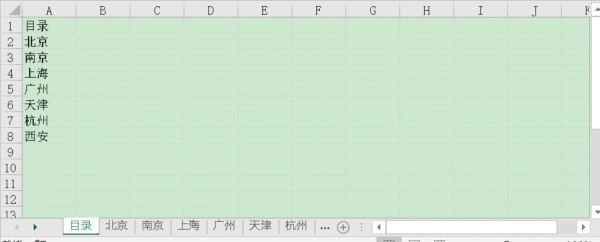
第三步:由各工作表跳回目錄
打開VBA編輯器,然后在左側工程資源管理器窗口,雙擊EXCEL對象里面的“ThisWorkbook”,在右側的代碼窗口輸入如下代碼:
Private Sub Workbook_SheetBeforeDoubleClick(ByVal Sh As Object, ByVal Target As Range, Cancel As Boolean)
Worksheets("目錄").Activate
End Sub
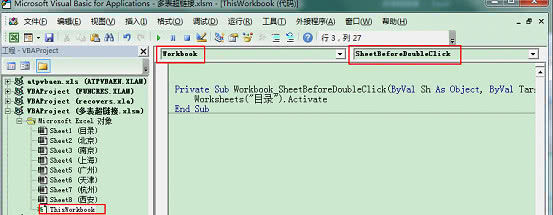
解析:
SheetBeforeDoubleClick表示雙擊單元格。上述代碼意思:在任一工作表內雙擊單元格就跳轉到“目錄”工作表。
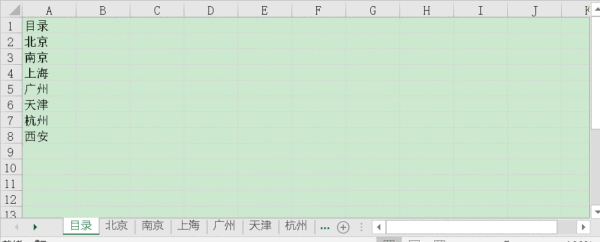
Ok,現在我們就實現了雙向跳轉的全自動目錄索引創建。
最后提醒大家一下,如果想在工作簿使用VBA代碼,除了EXCEL2003其他版本的都要保存為EXCEL啟用宏的工作簿“xlsm”格式哦!
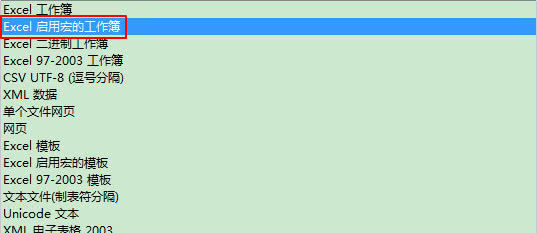
好了,分享結束。方法步驟有不有清楚呢,還是親自動手試試效果吧!
工作中,如果數據量大工作表多文件,查看數據就需要來回切換工作表,操作很不便。于是就有了目錄索引。網上Excel目錄索引教程有兩種,都只實現了單向跳轉。
第1種,目錄只存在“目錄”工作表里:單擊目錄,切換到需要的工作表。
缺點:
只是單向跳轉,無法從工作表返回目錄,工作表之間的切換仍然很不方便,需要單擊工作表標簽才能切換。
目錄不會自動更新。增加新的工作表后,需要在目錄里手動填充公式才能更新目錄。
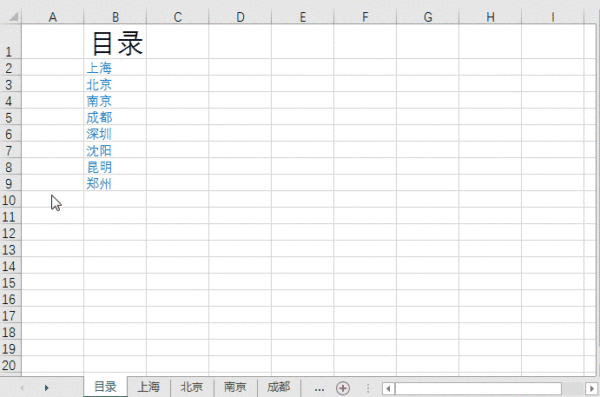
第2種,目錄存在所有工作表里:單擊目錄,可以方便的在各個工作表中切換。
缺點:
目錄擠占頁面空間。
目錄不會自動更新。增加新的工作表后,需要在目錄里手動填充公式才能更新目錄。

今天要分享給大家的是做可以雙向跳轉、自動更新的目錄索引:
單擊目錄,跳轉到工作表,雙擊工作表單元格,跳轉到目錄
增加、刪除了工作表后,目錄自動更新,不用手動填充公式
不但能快速實現工作表之間的切換,目錄也不擠占頁面空間。
效果如下:
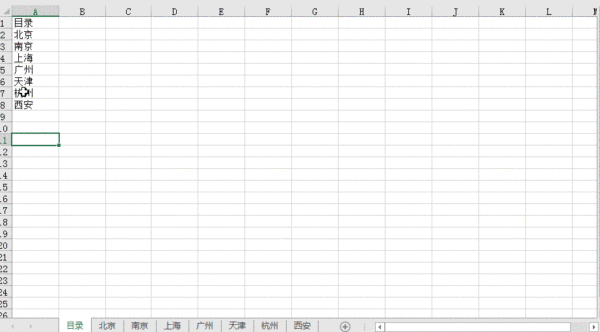
制作過程:
第一步:生成工作表目錄
(1)輸入代碼
按Alt+F11打開VBA編輯器,然后在左側工程資源管理器窗口,雙擊EXCEL對象里面的“Sheet1(目錄)”,在右側的代碼窗口輸入如下代碼(加QQ群:920864360可以下載代碼):
Private Sub worksheet_activate()
Dim i As Integer, ss As String
Range("a:a").Clear '清空A列
For i = 1 To Worksheets.Count
Range("A" & i).Value = Worksheets(i).Name '逐個獲取工作表名稱
Next i
End Sub
單引號'用于代碼注釋,其后的信息在VBA窗口里會顯示為綠色,不會作為代碼執行。
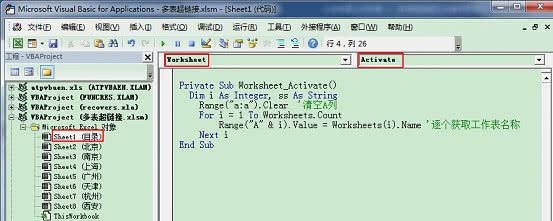
解析:
Activate表示工作表激活。上述代碼表示:一旦從其他工作表跳轉到“目錄”工作表,就執行代碼,逐個獲取工作表的名稱,在目錄工作表的 A列生成目錄。
(2)生成目錄
首先單擊任何一個非目錄工作表,然后再單擊切換到“目錄”工作表,完成目錄生成。
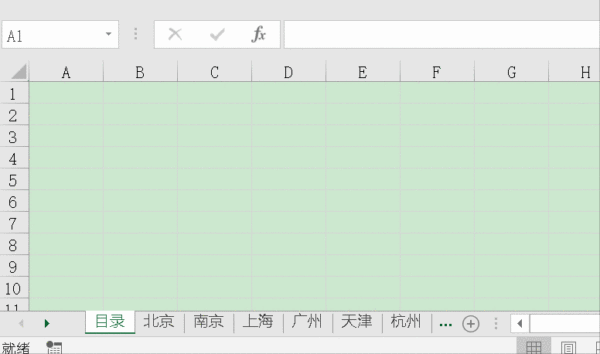
第二步:目錄跳轉到各工作表
打開VBA編輯器,雙擊EXCEL對象里面的“Sheet1(目錄)”,在右側的代碼窗口輸入如下代碼:
Private Sub worksheet_SelectionChange(ByVal target As Range)
Dim sht As Worksheet
If target.Count > 1 Then Exit Sub '單擊多個單元格不執行代碼
On Error Resume Next '碰到錯誤繼續執行
Set sht = Worksheets(target.Value) '查看是否存在以Target.Value命名的工作表
If Err.Number = 0 Then '如果錯誤為0,即工作簿存在以Target.Value命名的工作表,否則就不執行代碼
Worksheets(target.Value).Activate '激活該工作表
End If
End Sub
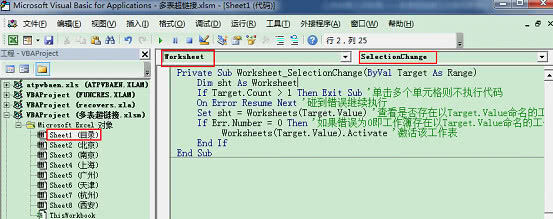
解析:
SelectionChange表示點擊單元格。上述代碼意思:單擊目錄列中的某單元格就會跳轉到以該單元格值命名的工作表。為了排除錯誤跳轉,代碼還設置了單擊多個單元格不跳轉、如果不存在以單元格值命名的工作表也不跳轉等規則。
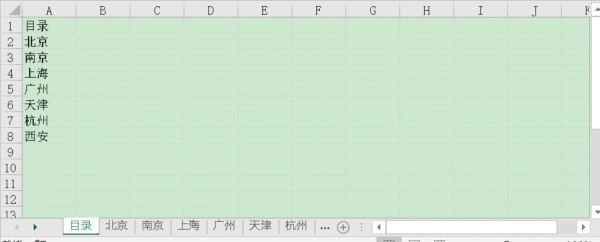
第三步:由各工作表跳回目錄
打開VBA編輯器,然后在左側工程資源管理器窗口,雙擊EXCEL對象里面的“ThisWorkbook”,在右側的代碼窗口輸入如下代碼:
Private Sub Workbook_SheetBeforeDoubleClick(ByVal Sh As Object, ByVal Target As Range, Cancel As Boolean)
Worksheets("目錄").Activate
End Sub
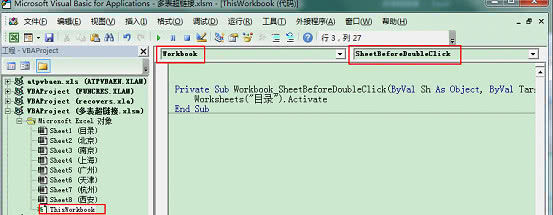
解析:
SheetBeforeDoubleClick表示雙擊單元格。上述代碼意思:在任一工作表內雙擊單元格就跳轉到“目錄”工作表。
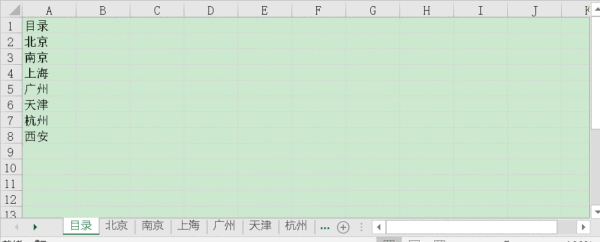
Ok,現在我們就實現了雙向跳轉的全自動目錄索引創建。
最后提醒大家一下,如果想在工作簿使用VBA代碼,除了EXCEL2003其他版本的都要保存為EXCEL啟用宏的工作簿“xlsm”格式哦!
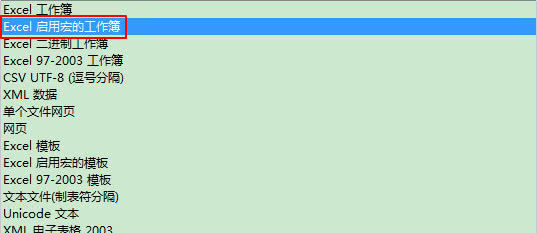
好了,分享結束。方法步驟有不有清楚呢,還是親自動手試試效果吧!
下一篇:靈活運用查找替換快速替換圖片

 馬上下載
馬上下載
 閩公網安備 35020302001971號
閩公網安備 35020302001971號